溫馨提示×
您好,登錄后才能下訂單哦!
點擊 登錄注冊 即表示同意《億速云用戶服務條款》
您好,登錄后才能下訂單哦!
這篇文章將為大家詳細講解有關微信小程序如何實現MUI數字輸入框效果,小編覺得挺實用的,因此分享給大家做個參考,希望大家閱讀完這篇文章后可以有所收獲。
具體內容如下
效果圖
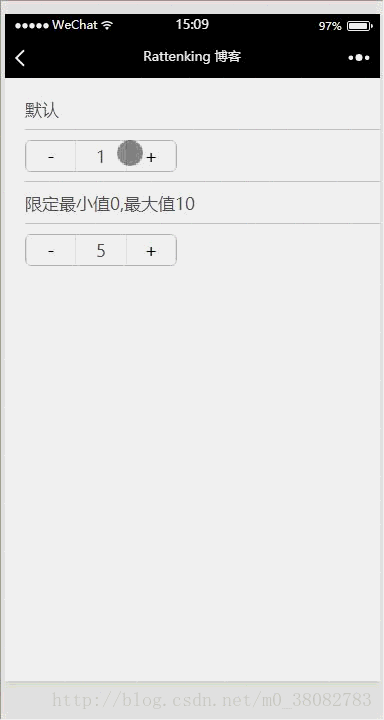
WXML
<view class="tui-content">
<view class="tui-gallery-list">默認</view>
<view class="tui-gallery-list">
<view class="tui-number-group">
<button class="tui-number-cell" bindtap="nextNum">-</button>
<input class="tui-number-cell" type="number" value='{{number}}'></input>
<button class="tui-number-cell" bindtap="prevNum">+</button>
</view>
</view>
<view class="tui-gallery-list">限定最小值0,最大值10</view>
<view class="tui-gallery-list">
<view class="tui-number-group">
<button class="tui-number-cell" bindtap="nextNum1" disabled='{{disabled1}}'>-</button>
<input class="tui-number-cell" type="number" value='{{number1}}'></input>
<button class="tui-number-cell" bindtap="prevNum1" disabled='{{disabled2}}'>+</button>
</view>
</view>
</view>WXSS
.tui-number-group{
display: table;
table-layout: fixed;
width: 300rpx;
text-align: center;
border-radius: 6px;
border: 1px solid #bbb;
overflow: hidden;
}
.tui-number-cell{
display: table-cell;
line-height: 1.7;
border-radius: 0;
}
button::after{
border-bottom: none;
border-top: none;
border-radius: 0;
}JS
Page({
data: {
number: 1,
number1: 5,
disabled1: false,
disabled2: false
},
prevNum(){
this.setData({ number: this.data.number + 1 });
},
nextNum(){
this.setData({ number: this.data.number - 1 });
},
prevNum1() {
this.setData({
number1: this.data.number1 >= 10 ? 10 : this.data.number1 + 1 ,
disabled1: this.data.number1 !== 0 ? false : true,
disabled2: this.data.number1 !== 10 ? false : true
});
},
nextNum1() {
this.setData({
number1: this.data.number1 <= 0 ? 0 : this.data.number1 - 1 ,
disabled1: this.data.number1 !== 0 ? false : true,
disabled2: this.data.number1 !== 10 ? false : true
});
}
})注意
button組件的邊框和圓角設置在button::after,需要對其重置。
關于“微信小程序如何實現MUI數字輸入框效果”這篇文章就分享到這里了,希望以上內容可以對大家有一定的幫助,使各位可以學到更多知識,如果覺得文章不錯,請把它分享出去讓更多的人看到。
免責聲明:本站發布的內容(圖片、視頻和文字)以原創、轉載和分享為主,文章觀點不代表本網站立場,如果涉及侵權請聯系站長郵箱:is@yisu.com進行舉報,并提供相關證據,一經查實,將立刻刪除涉嫌侵權內容。